TeamViewer Conferința
Conferința Teamviewer - demonstrație a ecranului și acces de la distanță pe Windows și Android gratuit în rețeaua locală sau de pe Internet. Limita de timp este absent.
prezentare de produs sau o reuniune a fondatorilor? consiliere profesională sau de a colabora la un proiect? Descărcat de aici conferință TeamViewer va face orice eveniment indicativ și convenabil pentru fiecare participant, indiferent dacă acesta este într-o rețea locală sau peste ocean.
Cum de a crea o conferință
Pentru a începe cu Teamviewer într-o conferință de apel nu este necesar să vă înregistrați un cont. Este suficient la Windows, Mac OS, Android și iOS sisteme, finaliza instalarea și executați utilitarul. Cu toate acestea, planificarea momentul includerii și conexiune fără a crea un profil personal nu poate face.
Meniul de control ascuns sub „Conferința“ tab-ul în fereastra principală. Funcționalitatea vă permite să utilizați trei algoritmi de bază:
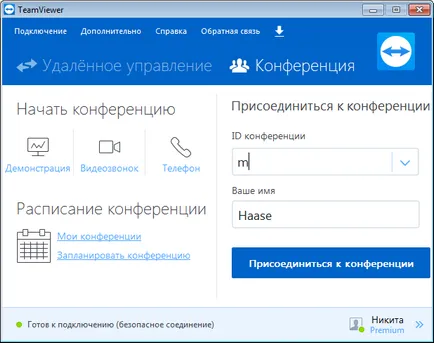
Sau prin utilizarea „Conferința mea“, prin stabilirea unui apel prin apăsarea tastei „Conferința New“ și care indică numele, parola, și ora.
În cazul în care este necesar de configurare pot fi salvate pentru reutilizare și de planificare organizate în Microsoft Outlook.
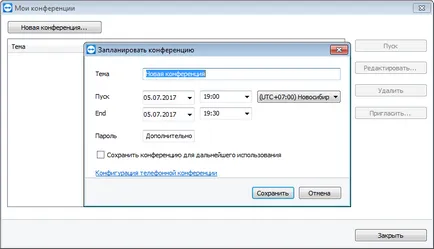
Setări de bază și de interfață
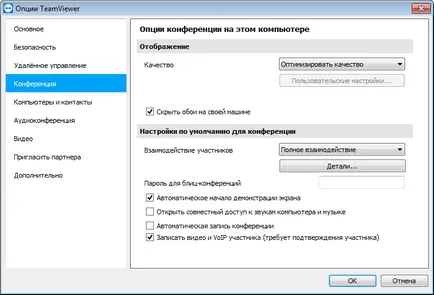
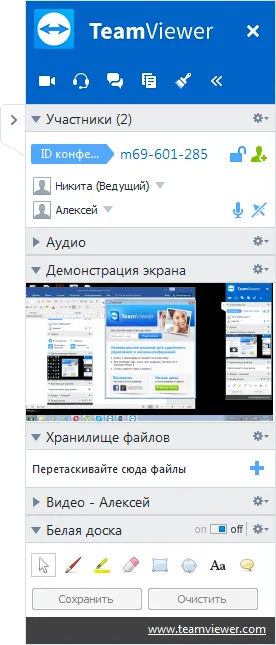
Acesta este destinat pentru schimbul de date între participanți. Ca sursă, puteți specifica o unitate sau de nor servicii locale Dropbox, OneDrive, Google Drive și altele.
Acesta vă permite să activați sau să dezactivați aparatul de fotografiat și afișa imagini de pe ecran.
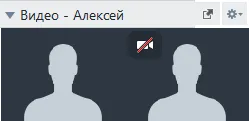
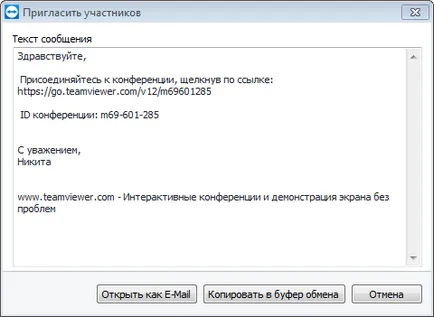
Pentru a stârpi persoanele nedorite TimVyuer program are o listă neagră în fila „Securitate“ sub „Opțiuni“.
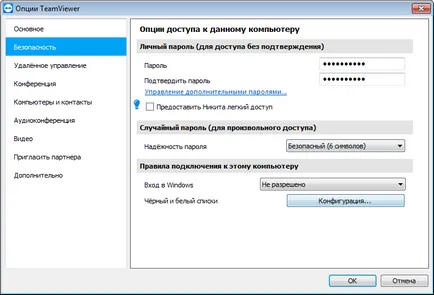
Cât de mulți oameni pot fi liberi să participe la conferința-Blitz? Nu mai mult de 25.
Cum să se alăture unei conferințe
Participarea la conferință se realizează doar în prezența unui ID unic sau un link. Pentru a contacta trebuie să introduceți numărul primit printr-un browser, un client cu drepturi depline sau aplicarea Teamviewer Teamviewer QJ.
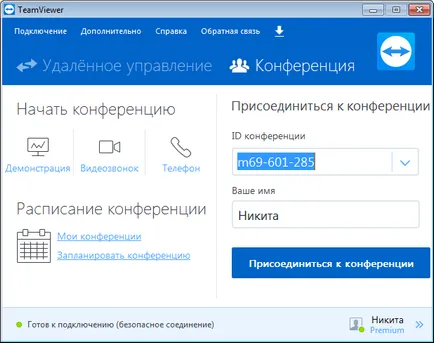
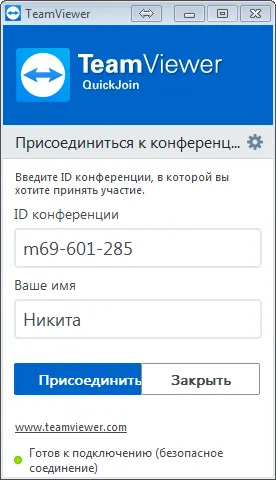
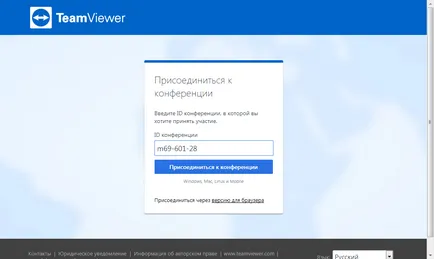
termenii și condițiile de utilizare (limita de timp, toate caracteristicile complete) pot fi descărcate de pe site-ul oficial.